困扰已久的衣服褶皱问题,如何轻松解决?php小编柚子为你带来两款实用工具,助你轻松告别褶皱烦恼。以下内容将详细介绍这两款工具的用法,帮你快速掌握去除衣服褶皱的技巧,让你的衣物时刻保持平整如新。
1、首先将衣服照片导入到PS中,我们选择【混合器画笔工具】。

2、然后在上方勾选【每次描边后载入画笔】,并且设置旁边的潮湿度,褶皱越大,潮湿越大。

3、接着按ALT键吸取衣服的颜色,然后就可以用画笔在褶皱的地方均匀的涂抹,不要乱涂,直到褶皱不明显为止,请看对比图,上方为原图。


工具二:历史记录画笔
1、同样的操作,导入到PS中后选择【滤镜】-【模糊】-【高斯模糊】数值调整值衣服褶皱看不清为止。

2、接下来使用【历史记录画笔工具】,并在PS的历史记录界面中,将刚才【高斯模糊】的选项前点击方框。然后点击上方回到高斯模糊的操作前一个步骤。
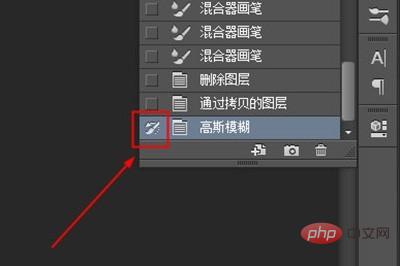
3、最后用历史画笔涂抹褶皱的部分,直到褶皱消失。

以上是PS去除衣服褶皱教程_两个工具帮你忙的详细内容。更多信息请关注PHP中文网其他相关文章!




